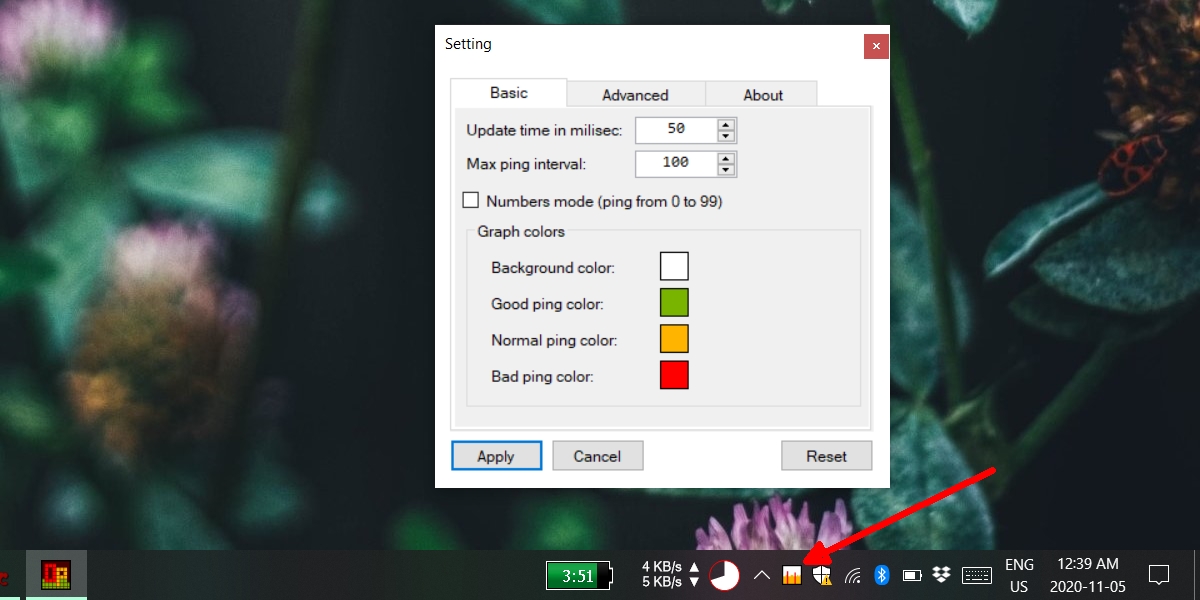Пинг — это небольшой, но невероятно важный компонент подключения к Интернету. У вас может быть быстрое соединение и большая пропускная способность, но если ваш пинг высокий, у вас в конечном итоге будет плохой просмотр и абсолютно ужасный игровой процесс с онлайн-играми.
Пинг
Пинг может меняться; он может быть низким или высоким в течение дня или даже в течение часа, и это указывает на нестабильное интернет-соединение (среди прочего). Вот как вы можете просмотреть живой пинг на панели задач в Windows 10.
Просмотр пинга на панели задач
Чтобы просмотреть пинг на панели задач, вам необходимо использовать приложение под названием PingoMeter. Это бесплатно и с открытым исходным кодом.
- Загрузите PingoMeter с Github.
- Запустите приложение (установка не требуется).
- Приложение добавит значок на панель задач.
- Если у вас хороший пинг, вы увидите зеленый график на значке.
- Если у вас нормальный пинг, вы увидите желтый график на значке.
- Если у вас плохой пинг, вы увидите красный график .
Настройка PingoMeter
PingoMeter просит пользователя установить максимальное значение ping, которое затем используется для определения хорошего, нормального и плохого ping.
Например, приложение по умолчанию устанавливает максимальный пинг равным 250. По этому значению мой пинг всегда был хорошим. Я уменьшил максимальное значение ping до 100. Мое соединение быстро показало, что оно меняет хороший, нормальный и плохой ping в течение нескольких секунд.
Чтобы получить еще более точное представление о пинге, вы можете изменить интервал обновления с 3000 мс на что-то меньшее. Минимальное значение, которое вы можете установить, составляет 50 мс.
Пинг оповещения
PingoMeter позволяет пользователям настраивать оповещения, когда ваше соединение истекло, соединение было потеряно, и когда оно было восстановлено.
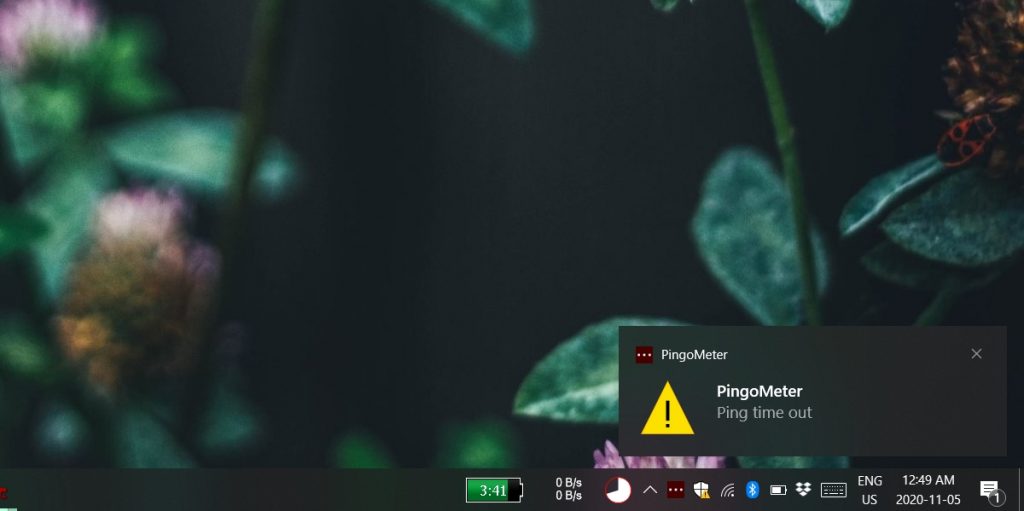
Чтобы включить эти предупреждения;
- Щелкните правой кнопкой мыши значок PingoMeter на панели задач.
- Выберите Настройка.
- Перейдите на вкладку Advanced.
- Включите оповещения, которые хотите получать.
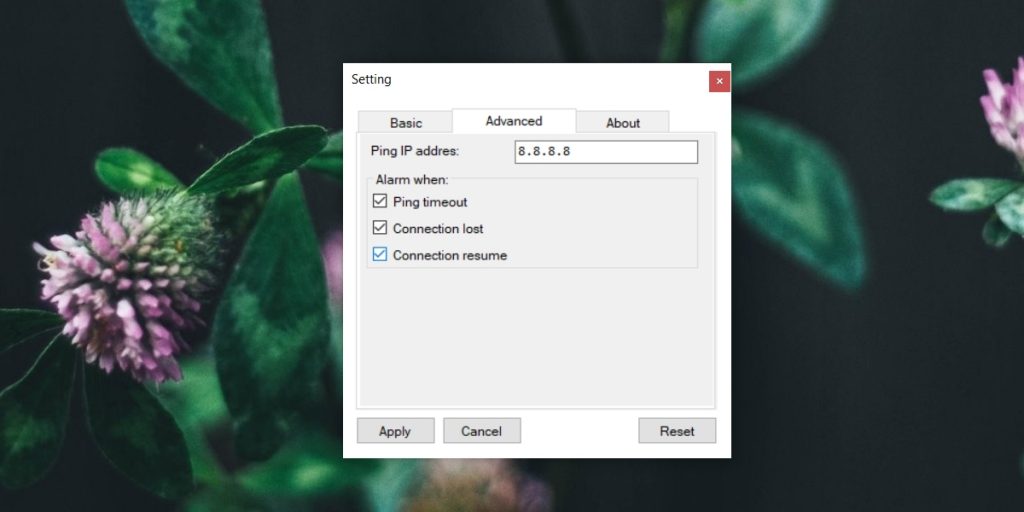
Изменить адрес Ping
По умолчанию PingoMeter проверяет DNS-сервер Google на получение ответа, что вполне разумно. Если вы хотите использовать этот инструмент для отслеживания пинга для определенного IP-адреса, вы можете изменить адрес в настройках приложения.
- Щелкните правой кнопкой мыши значок PingoMeter на панели задач.
- Выберите Настройка.
- Перейдите на вкладку Advanced.
- Введите IP-адрес в поле IP-адрес Ping.
- Щелкните Применить.
Вывод
Ping имеет решающее значение для живых событий, например, прямой трансляции или онлайн-игры. Если вы просматриваете Интернет, т.е. посещаете только статические веб-сайты, высокий пинг не будет большой проблемой. Тем не менее, даже для обычного просмотра будет ограничение на то, насколько высок пинг может быть, прежде чем вы столкнетесь с проблемами.